Cách khắc phục sự cố Mojave do Safari (09.15.25)
macOS Mojave mang đến rất nhiều điều bất ngờ - cả tốt và xấu. Các tính năng mà macOS mới giới thiệu là sáng tạo và mang lại những cải tiến đáng kể cho trải nghiệm Mac tổng thể. Tuy nhiên, cùng với những thay đổi tích cực là những thay đổi tiêu cực, bao gồm một số sự cố macOS Mojave như ứng dụng không tương thích, sự cố Bluetooth, màn hình đăng nhập bị kẹt hoặc gặp sự cố, chậm chạp và iCloud không đồng bộ hóa.
Một trong những vấn đề đi kèm với macOS mới liên quan đến trình duyệt Safari. Theo báo cáo, Mojave bị lag và cực kỳ chậm khi mở ứng dụng Safari. Điều này khá rắc rối vì Safari được biết đến là một trong những trình duyệt ổn định nhất trong số các trình duyệt cùng loại, thậm chí còn được coi là tốt hơn cả Chrome và Firefox. Là trình duyệt tích hợp của Apple, Safari tương thích với hầu hết các hệ thống iOS và macOS.
Theo báo cáo của người dùng Mac được đăng trên các diễn đàn và các trang web thảo luận khác, Mojave bị chậm bất cứ khi nào Safari được mở và toàn bộ máy tính chạy chậm và ì ạch. Nhưng sau khi Safari được đóng, mọi thứ trở lại bình thường, như thể máy tính không có vấn đề gì. Người dùng đã nhận xét rằng sự cố này chỉ xảy ra với Safari, với Chrome và Firefox hoạt động tốt.
Một người dùng khác cho biết gặp phải tình trạng lag mỗi khi YouTube được truy cập bằng Safari, đặc biệt là bất cứ khi nào anh ta cố gắng tìm kiếm trong trang web video . Theo báo cáo của người dùng, một số trang web hoạt động tốt, nhưng có một số trang web cụ thể, cụ thể là Amazon và iCloud.com, gây ra độ trễ khó chịu.
Cách khắc phục sự cố Mojave Do SafariSafari làm cho Mojave chậm và khiến nó bị lag có thể do các yếu tố khác nhau gây ra. Bài viết này sẽ hướng dẫn bạn những việc cần làm khi điều này xảy ra.
Bước đầu tiên của bạn là xác nhận rằng Safari (chứ không phải một số ứng dụng khác) đang gây ra độ trễ. Thử mở rồi đóng Safari để xem có sự khác biệt nào với hiệu suất máy tính của bạn không. Bạn cũng nên làm điều này với các ứng dụng khác để đảm bảo rằng bạn không sử dụng sai ứng dụng Safari.
Để đảm bảo rằng không có vấn đề nào khác cản trở việc khắc phục sự cố Mojave của bạn, bạn nên dọn dẹp các tệp rác và tối ưu hóa các quy trình của bạn bằng một công cụ an toàn, đáng tin cậy, chẳng hạn như Outbyte MacRepair . Khi mọi thứ đã sẵn sàng, bạn có thể tiếp tục và thử các giải pháp sau.
Giải pháp số 1: Cập nhật Safari của bạn lên phiên bản mới nhất.macOS tự động cập nhật Safari, nhưng nếu bạn muốn đảm bảo rằng bạn đang sử dụng phiên bản mới nhất phiên bản, bạn có thể cập nhật ứng dụng theo cách thủ công trong Cập nhật phần mềm.
Để thực hiện việc này, hãy làm theo các bước sau:
Thử mở Safari để kiểm tra xem vấn đề này có giải quyết được không vấn đề của bạn. Nếu không, hãy tiếp tục với các giải pháp khác bên dưới.
Giải pháp # 2: Xóa dữ liệu đã lưu trong bộ nhớ cache.Dữ liệu được lưu trong bộ nhớ cache có thể gây ra rất nhiều rắc rối khi không được xóa thường xuyên. Để xóa dữ liệu của Safari, hãy làm theo các hướng dẫn sau:
- Khởi chạy Safari
- Nhấp vào Safari từ trình đơn trên cùng và chọn Tùy chọn .
- Nhấp vào Nâng cao và đánh dấu chọn Hiển thị trình đơn Phát triển trong thanh trình đơn . Thao tác này sẽ bật menu Phát triển trong Safari.
- Nhấp vào Phát triển từ trình đơn trên cùng.
- Nhấp vào Làm trống bộ nhớ đệm và Tắt tiện ích mở rộng .
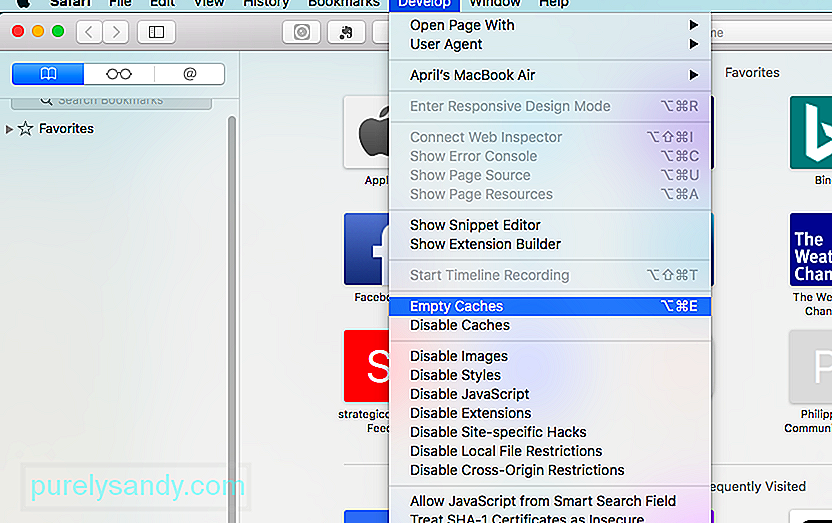
- Bạn cũng có thể xóa lịch sử của mình bằng cách truy cập Safari & gt; Lịch sử & gt; Xóa lịch sử .
- Xóa tất cả dữ liệu trang web bằng cách truy cập Safari & gt; Tùy chọn & gt; Quyền riêng tư & gt; Xóa tất cả dữ liệu trang web .
- Ngăn tất cả các trình cắm khác chạy bằng cách đi tới Safari & gt; Preferences & gt; Bảo mật và bỏ chọn Cho phép tất cả các trình cắm khác.
Bạn cũng nên gỡ cài đặt bất kỳ trình chặn quảng cáo hoặc chương trình chống vi-rút nào của bạn. đang sử dụng để đảm bảo không có gì can thiệp vào Safari.
Nếu Safari của bạn thường xuyên bị treo và không đủ ổn định để hoàn thành các tác vụ ở trên, bạn có thể tắt các tiện ích mở rộng của mình bằng cách đi tới Go & gt; Đi tới Thư mục và tìm kiếm ~ Thư viện / Safari / Phần mở rộng . Kéo thư mục ra khỏi màn hình tạm thời. Để xóa các tệp trong bộ nhớ cache, hãy nhập ~ Library / Caches / com.apple.Safari và kéo tệp db vào Thùng rác. Một tệp db mới sẽ được tạo khi bạn khởi động Safari.
Ngoài việc xóa bộ nhớ cache của Safari, bạn cũng nên xóa dữ liệu Flash Player bằng cách đi tới Tùy chọn hệ thống & gt; Trình phát Flash . Nhấp vào Nâng cao và chọn Xóa tất cả . Đánh dấu chọn nút Xóa tất cả dữ liệu trang web và cài đặt , sau đó nhấn nút Xóa dữ liệu .
Giải pháp # 3: Chỉnh sửa NVRAM.Bất cứ khi nào có macOS cập nhật yêu cầu đặt lại NVRAM, có một lỗi xóa sạch một khóa kỹ thuật số cụ thể và gây ra sự cố với các trình duyệt, đặc biệt là Safari. Apple đã biết về lỗi này nhưng chưa đưa ra bất kỳ bản sửa lỗi chính thức nào.
Để viết lại khóa kỹ thuật số bị thiếu trên NVRAM của bạn, hãy làm theo các bước sau:
- Khởi động Mac ở Chế độ khôi phục bằng cách nhấn nút nguồn và giữ Command + R
- Nhả các phím khi bạn thấy logo Apple và thanh tải xuất hiện trên màn hình.
- Sau khi cửa sổ MacOS Utilities tải, hãy nhấp vào Terminal bên dưới Utilities . Nhập lệnh sau vào Cửa sổ đầu cuối:
nvram 8be4df61-93ca-11d2-aa0d-00e098032b8c: perf_provisoned =% 01% 00% 00% 00
- Nhấn Quay lại .
- Nhập khởi động lại , sau đó nhấn Quay lại
Thao tác này sẽ thêm lại khóa kỹ thuật số bị thiếu trong NVRAM của bạn và khắc phục bất kỳ sự cố nào bạn đang gặp phải với Safari. Một số người dùng Mac đã thử phương pháp này nhận xét rằng họ có thể nhận thấy sự khác biệt rõ ràng về hiệu suất ngay cả khi không khởi động lại Safari.
Giải pháp # 4: Kiểm tra các tiện ích mở rộng của bạn.Trong một chuỗi thảo luận, một người dùng Mac đã tìm ra ra rằng vấn đề có liên quan đến tiện ích mở rộng Adblocker Pro của anh ấy. Việc tắt tiện ích mở rộng đã khắc phục sự cố ngay lập tức và cả Safari và Mojave đều hoạt động trở lại bình thường.
Rất có thể các tiện ích mở rộng có thể là thủ phạm gây ra sự cố Mojave này vì không phải tất cả các tiện ích mở rộng hoặc tiện ích bổ sung đều đã tương thích với Mojave. Để tìm hiểu tiện ích nào đang gây ra sự cố, trước tiên bạn cần tắt tất cả chúng, sau đó bật lại từng tiện ích một để xem tiện ích nào là kẻ gây sự cố.
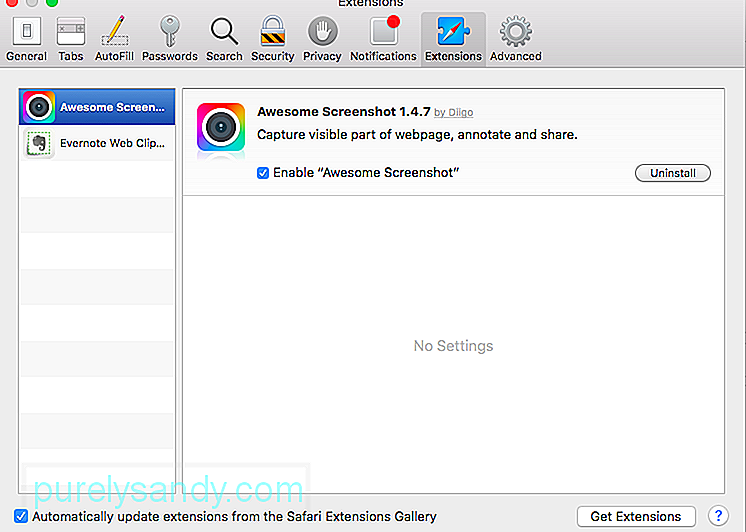
Theo dõi các hướng dẫn này để quản lý các tiện ích mở rộng Safari của bạn:
- Khởi chạy Safari bằng cách nhấp vào biểu tượng trên Dock hoặc truy cập Finder & gt; Ứng dụng & gt; Safari.
- Nhấp vào Safari từ trình đơn trên cùng và chọn Tùy chọn . Bạn cũng có thể sử dụng phím tắt Command + Comma.
Bạn có thể tắt từng tiện ích mở rộng bằng cách bỏ chọn hộp bên cạnh tiện ích mở rộng đó hoặc bạn có thể nhấp vào nút Gỡ cài đặt để xóa hoàn toàn tiện ích mở rộng. Nhưng đối với phương pháp này, chúng tôi chỉ muốn tắt các tiện ích mở rộng và để một tiện ích mở rộng hoạt động để tìm ra thủ phạm.
Khi bạn phát hiện ra tiện ích mở rộng nào khiến Safari và Mojave chạy chậm, bạn có thể kiểm tra trang web của nhà phát triển để biết bản cập nhật. Nếu không có thì trước tiên bạn cần phải tắt tiện ích mở rộng không tương thích cho đến khi bản cập nhật được phát hành hoặc lỗi được khắc phục.
Tóm tắtmacOS Mojave vẫn cần nhiều công việc và chờ Apple phát hành bản sửa lỗi những lỗi này có thể là một nỗi đau thực sự cho người dùng. Nếu bạn đang gặp sự cố Mojave do Safari, bạn có thể thử các giải pháp trên và xem giải pháp nào phù hợp với bạn.
Video youtube.: Cách khắc phục sự cố Mojave do Safari
09, 2025

